当您需要释放 iPhone 上的空间或想要将照片传输到新设备时,可能需要将照片从 iPhone 传输到 PC。许多人选择使用 USB 数据线将照片从 iPhone 传输到电脑,但有些人发现他们无法将照片从 iPhone 传输到 PC,并且会遇到各种问题;例如, Windows照片应用无法识别 iPhone,某些照片在 PC 上无法显示等等。这是为什么呢?别担心。如果您无法将照片从 iPhone 导入 PC,可以阅读这篇文章来解决问题。

俗话说,要找到正确的解决方案,就必须了解原因。要解决无法将照片从 iPhone 传输到 PC 的问题,必须找出原因。为什么我无法将照片从 iPhone 复制粘贴到 PC?以下是一些可能的解释:
你可能喜欢: 照片没传输到新 iPhone?用简单的解决方案解决
现在您已经了解了照片无法从 iPhone 导入的原因,是时候采取行动了。本节概述了几种帮助您解决此问题的方法。请选择适合您具体情况的方法。
有时,设备端口或 USB 数据线出现问题或损坏会导致您无法将照片从 iPhone 导入Windows 10/11。如果Windows照片无法识别您的 iPhone,您可以检查 USB 数据线和端口是否正常工作。
以下是一些故障排除的方法:
使用 USB 数据线将 iPhone 连接到电脑时,务必解锁手机屏幕,并在出现的提示中点击“信任”,表示信任此电脑。如果跳过此步骤,电脑将无法识别您的 iPhone,并且访问您的照片将受到限制。如果您没有看到“信任此电脑”的提示,请尝试重新连接 iPhone 或同时重启 iPhone 和电脑。

有时,iPhone 或 PC 上的位置和隐私设置可能会影响照片的传输。如果您无法从 iPhone 中传输照片,可以重置 iPhone 上的位置和隐私设置以恢复默认配置。请按以下步骤操作:
步骤1.在iPhone上打开“设置”应用程序,然后点击“通用”。
第 2 步。 找到并点击“重置”,然后选择“重置位置和隐私”。
步骤3.输入您的密码以确认设置。

如果您已启用 iCloud 照片图库,您的照片将自动上传到云端,而不是存储在您的设备上。因此,除非您先将照片下载到设备上,否则您将无法通过 USB 数据线传输照片。为了避免此问题,您可以禁用 iCloud 照片图库,或选择下载并保留原始照片。请按以下步骤操作:
步骤 1. 在您的 iPhone 上,打开“设置”,点击您的姓名,然后点击“iCloud”>“照片”。
步骤2.关闭“iCloud 照片”开关,然后单击“下载照片和视频”将照片下载到您的 iPhone。
步骤3.或者,保持iCloud照片图库的开关打开,然后选择“下载并保留原件”。

如果“iPhone 照片无法下载到电脑”或“ iPhone 照片无法显示在电脑上”的问题仍然存在,您可以尝试重启。重启 iPhone 和电脑可以解决一些小故障和错误,让您的设备恢复正常运行。请按照以下步骤操作:
步骤 1. 在 iPhone 上,按住“电源”按钮,然后滑动以关闭设备。

第 2 步。在您的电脑上,单击“开始”按钮,然后选择“关机”或“重新启动”。

步骤3.等待片刻,然后打开iPhone和PC。
步骤4.将iPhone重新连接到PC并尝试传输照片。
如果您的 iPhone 或 PC 运行的是旧版软件,则可能无法将照片从 iPhone 导入 PC。因此,为了成功地将照片从 iPhone 传输到 PC ,您需要确保iOS和Windows操作系统均为最新版本。以下是更新设备的步骤。
步骤1.打开“设置”,然后点击“通用”>“软件更新”。
第 2 步. 如果有可用更新,请单击“下载并安装”,然后按照屏幕上的说明进行操作。

步骤1. 单击“开始”按钮,然后选择“设置”>“更新和安全”>“ Windows更新”。
第 2 步。如果有可用更新,请单击“检查更新”,然后按照屏幕上的说明进行操作。

了解更多: 如何在没有 iTunes 的情况下将照片从 PC 传输到 iPhone [6 个选项]
如果您的系统无法识别您的 iPhone,并且无法将照片从 iPhone 导入到Windows 7 电脑,您应该检查您的电脑是否安装了 Apple Mobile Device Support (AMDS)。它是 iTunes 的一个组件,可帮助Windows系统识别iOS设备。
首先,检查您的计算机上是否有 Apple Mobile Device Support:
步骤1.转到“开始”并搜索“控制面板”。
步骤2.在打开的窗口中,选择“程序和功能”。
步骤3.搜索“Apple移动设备服务支持”。
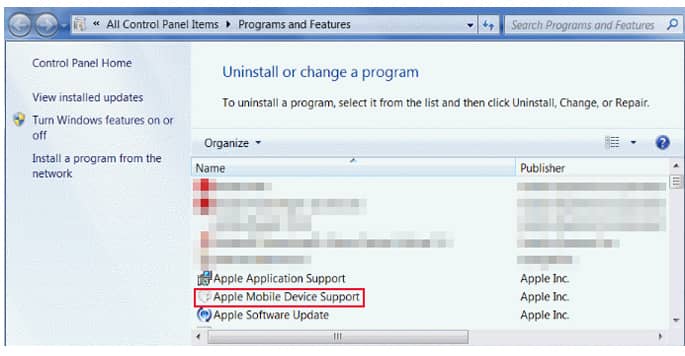
如果您的电脑没有安装 Apple Mobile Device Support,您需要在电脑上重新安装最新版本的 iTunes,因为它是 iTunes 的一部分。
如果您已在计算机上安装了 Apple Mobile Device Support,但iOS 17 无法将照片移动或复制到 PC,请尝试重新启动 Apple Mobile Device Support。为此,您应该关闭 PC 上的 iTunes,断开 iPhone 连接,然后按照以下步骤操作:
步骤1.按“ Windows + R”打开“运行”窗口。
步骤2.在“运行”窗口中输入“services.msc”,点击“确定”,打开“服务”窗口。
步骤3.从列表中找到“Apple Mobile Device Service”,右键单击它并选择“属性”。
步骤4. 在“属性”窗口中,转到“启动类型”,并从下拉菜单中选择“自动”,然后在“服务状态”上单击“停止”。此操作将停止AMDS服务。
步骤5.现在单击“开始”按钮再次启动该服务。单击“确定”。

步骤6.重新启动计算机,然后尝试将iPhone连接到PC,以便再次将照片从iPhone导入PC。
虽然上述修复方法可以解决常见问题,但有时专用的第三方工具可以简化照片传输过程。Coolmuster Coolmuster iOS是一款可靠的解决方案,它提供了用户友好的界面和高效的照片管理功能。
它可以帮助您选择性地将照片从 iPhone 导入 PC,或一键将所有照片备份到 PC。它是iOS设备的完美数据管理器。有了它,您可以自由地将照片、视频、音乐、联系人、短信、笔记、书籍和应用程序等文件从 iPhone 导入 PC。此外,它还可以将数据从电脑传输到 iPhone。
主要特点:
如果您无法将照片从 iPhone 传输到 PC,请在 PC 上下载Coolmuster iOS Assistant 的免费试用版进行尝试。
以下是如何使用iOS助手将 iPhone 照片导出到电脑:
01在电脑上运行该软件,然后用 USB 数据线将 iPhone 连接到电脑。按照屏幕上的步骤操作,使软件检测到您的 iPhone。识别后,主界面将显示如下。

02点击左侧的“照片”,快速扫描后即可在iPhone上预览照片。选择要导出到电脑的照片,然后点击“导出”按钮即可将照片传输到电脑。

关于无法将照片从 iPhone 传输到 PC 的技巧就到此为止。如果尝试了第二部分的解决方案后,照片仍然无法从 iPhone 导入到 PC,我们强烈建议您尝试Coolmuster iOS Assistant 。下载这款软件,它能让传输过程变得简单快捷。
相关文章:
将照片从 iPhone 导入 PC 的 9 款最佳应用完整列表